Terjemahan disediakan oleh mesin penerjemah. Jika konten terjemahan yang diberikan bertentangan dengan versi bahasa Inggris aslinya, utamakan versi bahasa Inggris.
Menambahkan wawasan yang disarankan
Gunakan prosedur berikut untuk menambahkan wawasan yang disarankan ke analisis Anda.
Sebelum memulai, pastikan dataset Anda memenuhi kriteria yang diuraikan. Persyaratan kumpulan data untuk menggunakan wawasan ML dengan Amazon QuickSight
-
Mulailah dengan analisis yang memiliki beberapa bidang yang ditambahkan ke visual.
-
Di sebelah kiri, pilih Insights. Panel Insights membuka dan menampilkan daftar wawasan yang ready-to-use disarankan.
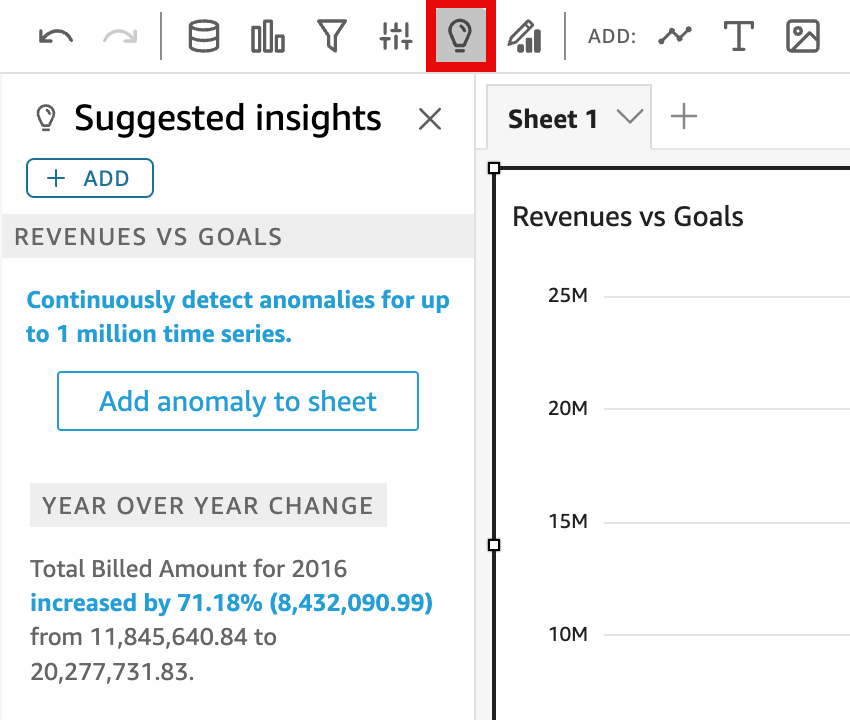
Setiap visual juga menampilkan kotak kecil di batas atasnya untuk menampilkan berapa banyak wawasan yang tersedia untuk visual itu. Anda dapat memilih kotak ini untuk membuka panel Wawasan, dan itu terbuka untuk tampilan apa pun yang baru-baru ini Anda buka.
Gulir ke bawah untuk melihat lebih banyak wawasan.
Wawasan yang muncul dikontrol oleh tipe data bidang yang Anda pilih untuk disertakan dalam visual Anda. Daftar ini dibuat setiap kali Anda mengubah visual Anda. Jika Anda membuat perubahan, periksa Wawasan untuk melihat apa yang baru. Untuk mendapatkan wawasan tertentu, lihatMenambahkan wawasan khusus ke analisis Anda.
-
(Opsional) Buka menu konteks dengan lebih banyak opsi untuk salah satu wawasan. Untuk melakukan ini, pilih elips di kanan atas wawasan (...).
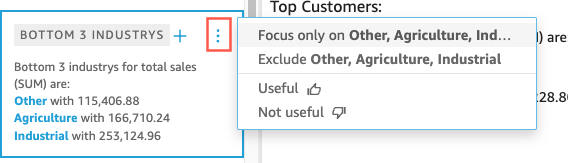
Pilihannya berbeda untuk setiap jenis wawasan. Opsi yang dapat Anda gunakan untuk berinteraksi antara lain sebagai berikut:
-
Ubah agregasi deret waktu — Untuk tahun, kuartal, bulan, minggu, hari, jam, atau menit.
-
Analisis kontribusi terhadap metrik — Pilih kontributor dan kerangka waktu untuk dianalisis.
-
Tampilkan semua anomali — Jelajahi anomali dalam kerangka waktu ini.
-
Edit perkiraan — Pilih panjang perkiraan, interval prediksi, dan musiman.
-
Fokus pada atau Kecualikan — Perbesar atau perkecil data dimensi Anda.
-
Tampilkan detail — Lihat informasi selengkapnya tentang anomali terbaru (outlier).
-
Berikan umpan balik tentang kegunaan wawasan dalam analisis Anda.
-
-
Tambahkan wawasan yang disarankan ke analisis Anda dengan memilih tanda plus (+) di dekat judul wawasan.
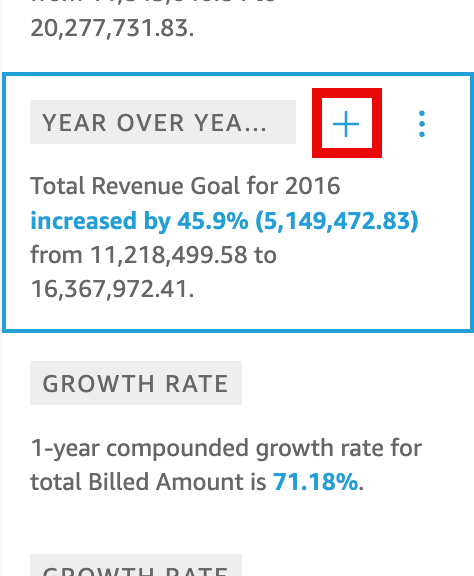
-
(Opsional) Setelah Anda menambahkan wawasan ke analisis Anda, sesuaikan narasi yang ingin ditampilkan. Untuk melakukan ini, pilih menu on-visual berbentuk v, lalu pilih Sesuaikan narasi. Untuk informasi selengkapnya, lihat Membuat autonarrative dengan Amazon QuickSight.
Jika wawasan Anda adalah untuk anomali (outlier), Anda juga dapat mengubah pengaturan untuk pekerjaan deteksi anomali. Untuk melakukan ini, pilih Konfigurasi anomali. Untuk informasi selengkapnya, lihat Menyiapkan deteksi anomali bertenaga ML untuk analisis outlier.
-
(Opsional) Untuk menghapus wawasan dari analisis Anda, pilih menu on-visual berbentuk v di kanan atas visual. Lalu pilih Hapus.